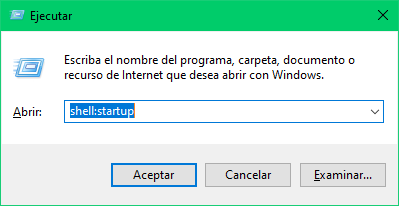¿Cómo iniciar una aplicación en Windows 10 al iniciar sesión? Hola, ¿qué tal? ¿cómo estás? Espero que te encuentres muy bien. En algún punto haz tenido la necesidad de querer iniciar alguna aplicación, programa, script, etc. cuando esté iniciando sesión en Windows 10. En está publicación te muestro 2 maneras fáciles y sencillas de como hacer eso esto. 0. La primera. La primera forma para ejecutar aplicación de forma automática al iniciar sesión en Windows 10, es a través de la carpeta de "Inicio". Esta carpeta tiene la particularidad de que los accesos directos que se encuentren en dicha carpeta se ejecutan al iniciar sesión. Y ¿Cómo tenemos acceso a esta carpeta? Pues bueno, para poder tener acceso y pegar nuestro acceso directo primeramente debemos de ubicar el archivo de ejecución de nuestra aplicación. Una vez que tienes copiado el acceso directo al programa que quieres que se ejecute, debes de presionar las teclas de "Windows" + "R", se abrirá la ve...